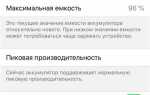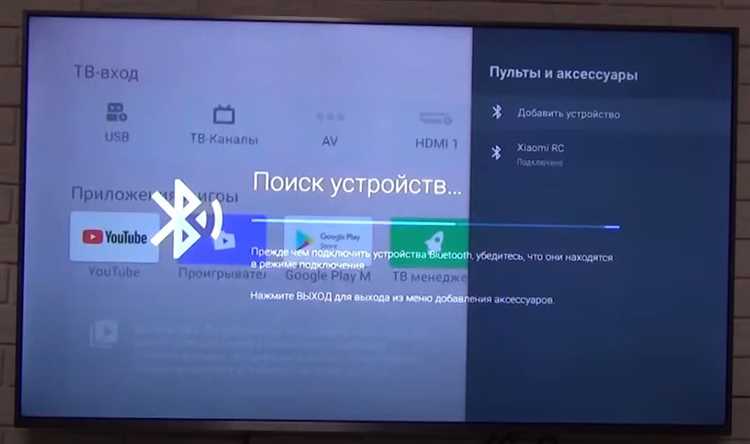
Прошивка телевизора Xiaomi – это способ обновить систему, устранить ошибки, добавить новые функции или установить альтернативную версию программного обеспечения. Заводские версии прошивок не всегда оптимальны: могут присутствовать ограничения, реклама или несовместимость с определёнными приложениями.
Перед началом важно определить модель устройства и текущую версию прошивки. Это можно сделать в меню «О телевизоре» в настройках. Для установки нового ПО потребуется USB-накопитель, стабильное интернет-соединение и, в зависимости от метода, официальный или модифицированный файл прошивки.
В этой инструкции рассмотрены два основных метода: автоматическое обновление через настройки системы и ручная установка с загрузкой прошивки на USB. Оба варианта требуют внимательности и точного соблюдения шагов, чтобы избежать возможных проблем, таких как зависание устройства или потеря данных.
Проверка текущей версии прошивки и модели устройства
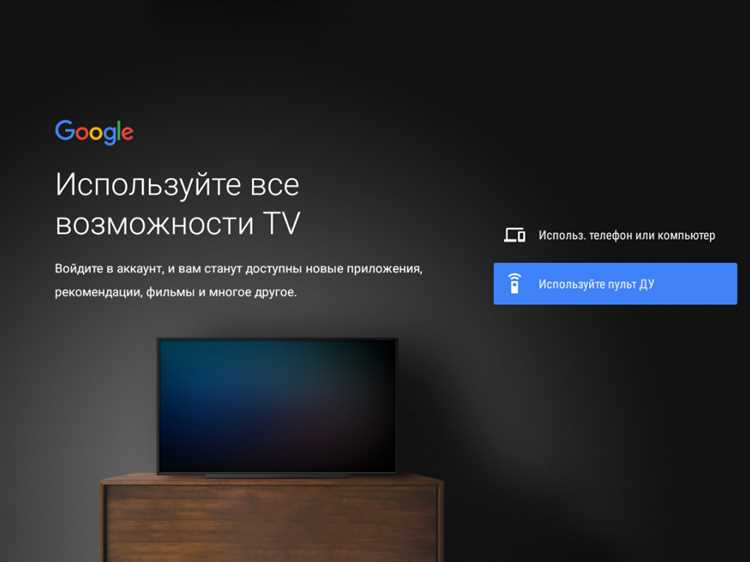
Перед обновлением прошивки важно узнать текущую версию системы и модель телевизора. Это необходимо для выбора совместимой прошивки.
Как узнать модель телевизора:
На задней панели корпуса расположен стикер с серийным номером и моделью. Также информацию можно найти в меню устройства:
1. Откройте Настройки.
2. Перейдите в О телевизоре (About TV).
3. Найдите строку Модель.
Как проверить версию прошивки:
1. Войдите в Настройки.
2. Выберите О телевизоре.
3. В разделе Версия прошивки (Build) отобразится текущая версия.
Для точного подбора обновления сравните найденные данные с информацией на официальном сайте Xiaomi или в разделе поддержки устройства.
Подготовка флеш-накопителя и загрузка нужных файлов
Используйте флеш-накопитель емкостью до 16 ГБ, отформатированный в FAT32. Для форматирования на Windows откройте «Этот компьютер», кликните правой кнопкой по диску, выберите «Форматировать», установите файловую систему FAT32 и запустите процесс. На macOS откройте «Дисковую утилиту», выберите флешку, нажмите «Стереть» и задайте формат MS-DOS (FAT).
Скачайте прошивку, совместимую с вашей моделью телевизора Xiaomi. Найти актуальную версию можно на официальном сайте производителя или проверенных форумах. Архив с прошивкой распакуйте на компьютер. Основной файл прошивки (обычно с расширением .bin или .img) перенесите в корневой каталог флеш-накопителя, не создавая дополнительных папок.
После копирования убедитесь, что файл загружен корректно. Извлеките флешку безопасным способом, чтобы избежать повреждения данных.
Процесс обновления через USB-порт телевизора

Скачайте последнюю версию прошивки с официального сайта Xiaomi, выбрав модель телевизора. Файл прошивки должен быть в формате .bin или .pkg.
Подготовьте USB-накопитель: отформатируйте в FAT32, удалите лишние файлы. Скопируйте загруженный файл в корневую папку флешки.
Выключите телевизор. Подключите флешку к USB-порту. Зажмите кнопку питания на корпусе устройства (если есть) или используйте комбинацию кнопок на пульте (уточните в инструкции). Включите телевизор, не отпуская кнопки.
Начнется автоматическая установка. Дождитесь завершения, не выключая питание. После перезагрузки проверьте версию ПО в настройках.
Если обновление не запустилось, убедитесь, что файл имеет правильное название, повторите попытку с другой флешкой, попробуйте другой порт.
Устранение возможных проблем при прошивке
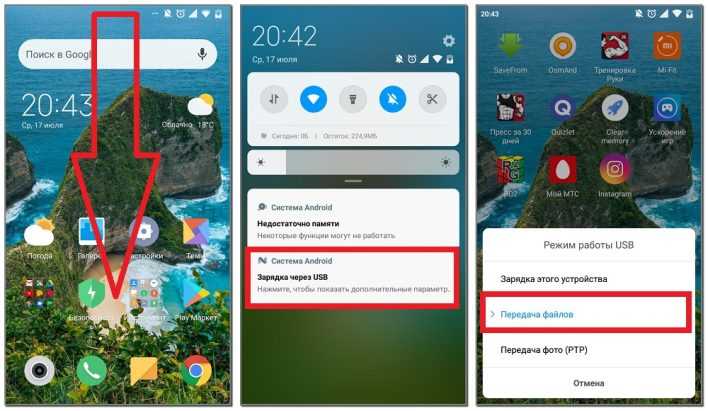
Если телевизор Xiaomi не прошивается или возникают ошибки, следуйте этим рекомендациям.
- Телевизор не видит прошивку: Убедитесь, что флешка отформатирована в FAT32. Файл прошивки должен находиться в корневом каталоге и соответствовать модели устройства.
- Прошивка зависает на одном этапе: Попробуйте другую флешку. Используйте порты USB 2.0. Если проблема сохраняется, загрузите прошивку заново с официального источника.
- После прошивки телевизор не включается: Отключите устройство от сети на 5 минут, затем повторите попытку. Если индикатор моргает, попробуйте экстренное восстановление через комбинацию кнопок на пульте.
- Ошибка при установке: Проверьте соответствие версии прошивки и региона. Не используйте файлы с непроверенных источников.
- Нет изображения после прошивки: Попробуйте сброс настроек до заводских через меню или аппаратными кнопками.
Если ни один метод не помог, попробуйте перепрошивку через режим восстановления или свяжитесь с сервисным центром.
Восстановление работы телевизора после обновления

После обновления прошивки телевизора Xiaomi могут возникнуть ошибки: зависания, циклическая перезагрузка, отсутствие изображения или проблемы со звуком. Для восстановления работы выполните следующие шаги.
1. Принудительная перезагрузка
Отключите телевизор от сети на 5 минут. Зажмите кнопку питания на корпусе на 30 секунд, затем подключите питание и включите устройство.
2. Очистка кеша
Перейдите в Настройки → Приложения → Все приложения. Найдите «Android System», «Google Play Services» и очистите кеш. Перезагрузите телевизор.
3. Откат обновления
Если после обновления система нестабильна, верните предыдущую версию:
- Загрузите официальную прошивку с сайта Xiaomi.
- Скопируйте файл на флешку (формат FAT32).
- Подключите флешку, выключите телевизор.
- Зажмите кнопки Power и Volume — на пульте, подключите питание.
- Выберите Apply update from USB и следуйте инструкциям.
4. Сброс до заводских настроек
Перейдите в Настройки → Устройство → Сброс и подтвердите действие. После сброса телевизор перезагрузится.
5. Перепрошивка через режим восстановления
Если система не загружается, используйте Recovery Mode:
- Скачайте прошивку и переименуйте файл в update.zip.
- Скопируйте его на флешку и вставьте в телевизор.
- Зажмите кнопки Power и Volume —, подключите питание.
- В меню выберите Apply update from EXT → update.zip.
- Дождитесь завершения установки и перезагрузите устройство.
Эти методы помогут восстановить работу телевизора после неудачного обновления.
Вопрос-ответ:
Как понять, нужна ли прошивка для моего телевизора Xiaomi?
Если ваш телевизор начинает зависать, не загружает приложения или не обновляется автоматически, возможно, вам стоит прошить устройство. Также полезно проверить, доступна ли новая версия прошивки на официальном сайте Xiaomi.
Какие инструменты понадобятся для прошивки телевизора Xiaomi?
Для прошивки вам понадобятся USB-накопитель с достаточным объемом памяти, а также компьютер для загрузки прошивки. Рекомендуется использовать флешку с форматом FAT32 для обеспечения совместимости с телевизором.
Как скачать прошивку для телевизора Xiaomi?
Прошивку можно скачать с официального сайта Xiaomi. Перейдите в раздел поддержки, выберите свою модель телевизора и найдите раздел с прошивками. Скачайте последнюю версию, совместимую с вашим устройством.
Как правильно прошить телевизор Xiaomi через USB?
Сначала скачайте прошивку и запишите ее на USB-накопитель. Затем вставьте флешку в телевизор, перейдите в меню «Настройки», выберите раздел «Обновление системы» и следуйте инструкциям на экране. Не выключайте телевизор во время обновления.
Что делать, если прошивка телевизора Xiaomi не удалась?
Если прошивка не удалась, попробуйте снова загрузить файл прошивки и переписать его на USB-накопитель. Убедитесь, что используете правильную версию прошивки для своей модели. Если проблема сохраняется, обратитесь в службу поддержки Xiaomi для получения дальнейших инструкций.